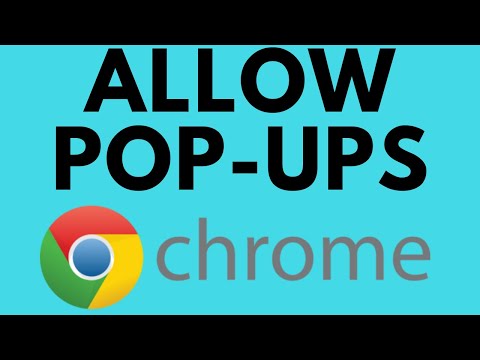Deze wikiHow leert je hoe je een videoclip als een nieuwe Tweet op je Twitter-profiel kunt plaatsen met een iPhone of iPad.
Stappen

Stap 1. Open de Twitter-app op je iPhone of iPad
De Twitter-app ziet eruit als een wit vogelpictogram op een blauw vierkant. Je vindt het op je startscherm of in een map op je startscherm.

Stap 2. Tik op de knop Nieuwe Tweet
Deze knop ziet eruit als een blauw veerpictogram in de rechterbovenhoek van uw scherm. Hiermee kun je een nieuwe Tweet maken op de volgende pagina.

Stap 3. Tik op de knop Galerij
Deze knop ziet eruit als een afbeeldingspictogram in de linkerbenedenhoek van het veld Nieuwe tweet. Er wordt een lijst geopend met alle foto's en video's in uw galerij.
U kunt ook op de tikken Camera en neem een video op met uw camera.

Stap 4. Tik op de video die je wilt uploaden
Hierdoor wordt de video geopend en kun je deze bewerken voordat je je nieuwe Tweet plaatst.

Stap 5. Knip je videoclip bij
Zoek de videorol onder aan uw scherm en sleep de blauwe uiteinden om uw video bij te snijden.

Stap 6. Tik op de knop Trimmen
Het staat in witte letters in de rechterbovenhoek van uw scherm. Door te tikken wordt je video bijgesneden en aan je nieuwe Tweet toegevoegd.
Als je je video niet bijsnijdt, krijgt deze knop een naam Gedaan in plaats van Trimmen.

Stap 7. Voeg opmerkingen toe aan je nieuwe Tweet
Druk op Wat is er gaande?
veld bovenaan en typ hier uw bericht.
Dit is een optionele stap. Je kunt een videoclip posten zonder een geschreven bericht in je Tweet te typen

Stap 8. Tik op de blauwe Tweet-knop
Deze knop bevindt zich in de rechterbovenhoek van uw scherm. Het zal je video als een nieuwe Tweet op je profiel plaatsen.